Vous avez peut-être utilisé par le passé un lecteur de flux RSS en local sur votre machine, vous avez très probablement utilisé ensuite Google Reader, puis, suite à sa disparition, vous vous êtes tourné vers Feedly. Si aujourd’hui vous souhaitez reprendre le contrôle sur vos flux RSS avec une solution auto-hébergée, alors ce guide est fait pour vous.
FreshRSS : De quoi parle-t-on ?
Une rapide présentation
FreshRSS est un agrégateur de flux RSS open source que vous pouvez installer sur votre serveur web local ou hébergé. On y retrouve toutes les fonctionnalités attendues d’une telle solution :
Pourquoi choisir FreshRSS ?
Il existe bien évidemment d’autres agrégateurs de flux RSS pouvant être auto-hébergés. L’avantage de FreshRSS est qu’il est complet, qu’on peut retrouver un usage similaire à Feedly après quelques paramétrages et qu’il est simple à installer.
Les prérequis sont basiques : Apache, PHP et MySQL.
Installation de FreshRSS
L’installation est standard et décrite ici : General Installation Instructions (EN).
Configuration de FreshRSS
Importer ses flux
Méthode :
- Depuis votre ancien agrégateur de flux RSS, exportez tous vos flux sous un fichier OPML
- Dans FreshRSS, via le menu Gestion des abonnements, sélectionnez l’onglet Importer / Exporter, puis importer votre fichier OPML
Corriger les flux en erreur
Après import de votre historiques de flux, vous constaterez peut-être que certains qui fonctionnaient très bien dans votre ancien agrégateur, apparaissent ici en erreur. Dans ce cas, il vous faudra vérifier l’adresse URL des flux en erreur en consultant le site web pour vérifier que l’adresse est toujours correcte.
Une astuce consiste à forcer le flux en ajoutant #force_feed à la fin de l’URL. Par exemple :
https://www.blog.com/feed/#force_feedDans mon cas, cela a fonctionné pour beaucoup d’URL en erreur.
Personnaliser le thème
La version de base de FreshRSS embarque plusieurs thèmes qui peuvent être activés en un clic depuis le menu :
- Configuration
- Affichage
- Thème
- Affichage
Voici par exemple l’interface avec le joli thème Mapco :
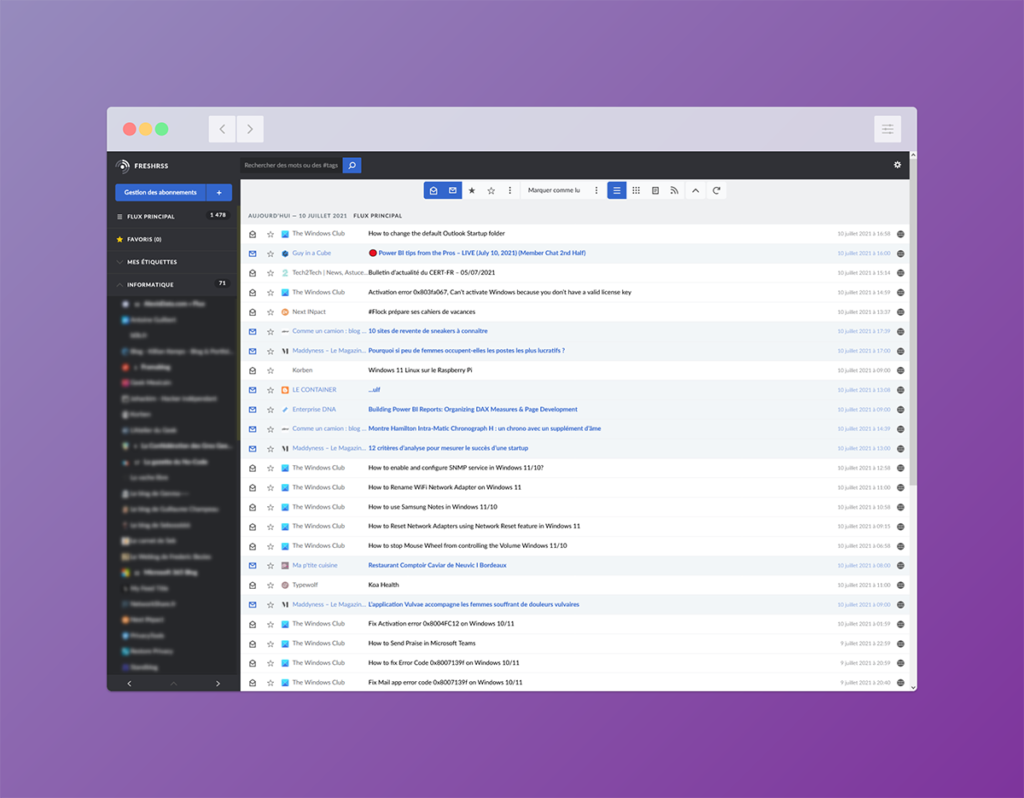
Les réglages recommandés
Pour retrouver l’expérience de navigation de Feedly, voici quelques réglages à mettre en oeuvre :
- Configuration
- Affichage
- Largeur du contenu : Large
- Lecture
- Ordre de tri : Plus récents en premier
- Articles à afficher : Afficher tous les articles
- Catégories à déplier : Se souvenir des catégories dépliées
- Activez : Afficher une confirmation lors des actions “marquer tout comme lu”
- Désactivez : Cacher les articles après lecture
- Désactivez : Marquer un article comme lu au défilement de la page
- Affichage
Dans les autres options utiles, il y a l’onglet Partage dans lequel vous pouvez paramétrer votre Shaarli pour faciliter la transmission de liens, mais aussi vos réseaux sociaux, Pocket, Wallabag, etc.
Programmer une synchronisation automatique
L’actualisation des flux est manuelle dans FreshRSS, cependant il est possible de l’automatiser via une planification Cron.
Pour ce faire, il vous faut effectuer les actions suivantes :
Si votre instance FreshRSS n’est pas en accès public
- Configuration
- Profil
- Jeton d’identification : Générez un jeton (exemple :
my-token)
- Jeton d’identification : Générez un jeton (exemple :
- Profil
Votre URL d’actualisation sera :
https://freshrss.example.net/p/i/?c=feed&a=actualize&token=my-tokenSi votre instance FreshRSS est en accès public
- Administration
- Authentification
- Activez : Autoriser le rafraîchissement anonyme des flux
- Authentification
Votre URL d’actualisation sera :
https://freshrss.example.net/p/i/?c=feed&a=actualizeRendez vous ensuite dans le planificateur de tâches de votre hébergeur, puis créez une tâche pointant vers l’une des URL d’actualisation ci-dessus, en fonction de votre cas. Vous pourrez également sélectionner la fréquence d’exécution et tester son bon déroulement.
Pour plus d’informations sur les paramétrages possibles : Refreshing Feeds (EN).
Consulter ses flux RSS depuis son iPhone
L’interface web de FreshRSS est responsive, cependant l’expérience d’utilisation est toujours plus agréable via une application dédiée sur votre iPhone. Il n’existe pas d’application officielle, mais certaines sont compatibles via l’API offerte par FreshRSS.
Dans la catégorie des applications freemium, j’ai testé et adopté Fiery Feeds.
Voici la marche à suivre pour mettre en œuvre l’interconnexion :
- Dans FreshRSS
- Administration
- Authentification
- Activez : Autoriser l’accès par API
- Authentification
- Configuration
- Profil
- Gestion de l’API : Renseignez un mot de passe API
- Profil
- Administration
- Dans Fiery Feeds
- Ajouter un nouveau compte avec API Fever
- URL :
https://freshrss.example.net/p/api/fever - Nom d’utilisateur : Votre login de connexion à FreshRSS
- Mot de passe : Votre mot de passe API tel que défini ci-dessus
- URL :
- Ajouter un nouveau compte avec API Fever
Vous devriez ensuite retrouver vos flux RSS comme dans l’application web. Fiery Feeds est ensuite largement personnalisable dans sa version gratuite pour s’ajuster à votre expérience de lecture.
Pour aller plus loin
Quelques liens utiles :
